Nếu bạn đã từng gặp một bài đăng WordPress có tên tác giả được hiển thị nổi bật ở trên cùng, chẳng hạn như “Jessica Miller đã viết bài đăng này”, thì bạn đã quen với khái niệm tên tác giả trong một bài đăng WordPress. Tuy nhiên, một số chủ sở hữu blog có thể muốn loại bỏ việc hiển thị tên tác giả bên cạnh các bài đăng của họ.

Theo mặc định, WordPress không cung cấp tùy chọn xóa tên tác giả, nhưng có một số phương pháp để đạt được điều này. Bạn có thể chọn xóa tên tác giả theo cách thủ công, sử dụng plugin để xử lý việc xóa tên hoặc sử dụng mã CSS cho mục đích này.
Trong bài viết này, chúng tôi sẽ hướng dẫn bạn quy trình xóa tên tác giả bằng cả hai phương pháp này. Vì vậy, không chậm trễ hơn nữa, chúng ta hãy bắt đầu.
Tại sao bạn xóa tên tác giả trong WordPress?
Siêu dữ liệu tác giả là một yếu tố quan trọng trong WordPress , phục vụ mục đích cho phép người đọc hiểu rõ hơn về danh tính của người viết.
Tạo trang web tuyệt vời
Với trình tạo trang miễn phí tốt nhất Elementor
Bắt đầu bây giờTuy nhiên, có những tình huống việc che giấu hoặc lược bỏ tên tác giả lại có lợi.
Ví dụ: khi nhiều cá nhân cộng tác trên một bài đăng blog, việc chỉ ra một người là tác giả có thể không phản ánh chính xác nỗ lực tập thể của nhóm. Trong những trường hợp như vậy, nên giấu tên từng tác giả.
Trong một trường hợp khác, bạn có thể có một số cộng tác viên hoặc nhà văn tự do thường xuyên đóng góp bài viết cho trang web của bạn. Tuy nhiên, bạn có thể muốn duy trì phong cách và giọng điệu nhất quán trên toàn bộ trang web của mình.
Bây giờ, chúng ta hãy khám phá các phương pháp khác nhau có sẵn để xóa tên tác giả khỏi WordPress.
Xóa tên tác giả trong WordPress
Sử dụng một plugin
Để bắt đầu, bạn cần cài đặt và kích hoạt plugin WP Meta and Date Remover . Đây là cách thực hiện:
- Điều hướng đến menu "Plugin" trong bảng điều khiển WordPress của bạn.
- Chọn tùy chọn "Thêm mới".
- Trong thanh tìm kiếm, hãy tìm plugin "WP Meta and Date Remover".
- Cài đặt và kích hoạt plugin.
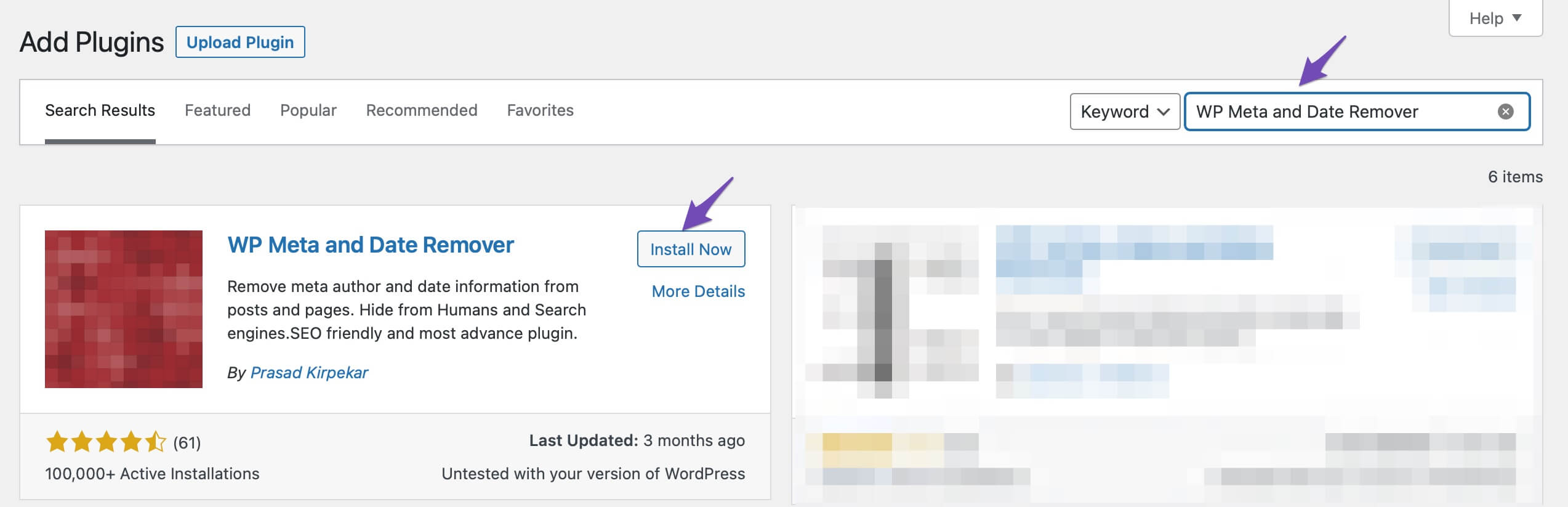
Khi plugin được kích hoạt, nó sẽ tự động xóa tất cả thông tin meta. Quá trình loại bỏ này sử dụng hai phương pháp: CSS được sử dụng để ẩn nó khỏi giao diện người dùng và PHP được sử dụng để loại bỏ nó khỏi phần sau. Đáng chú ý, phương pháp thứ hai đảm bảo rằng siêu dữ liệu vẫn bị ẩn khỏi các công cụ tìm kiếm, giúp bạn linh hoạt chọn một trong hai phương pháp.
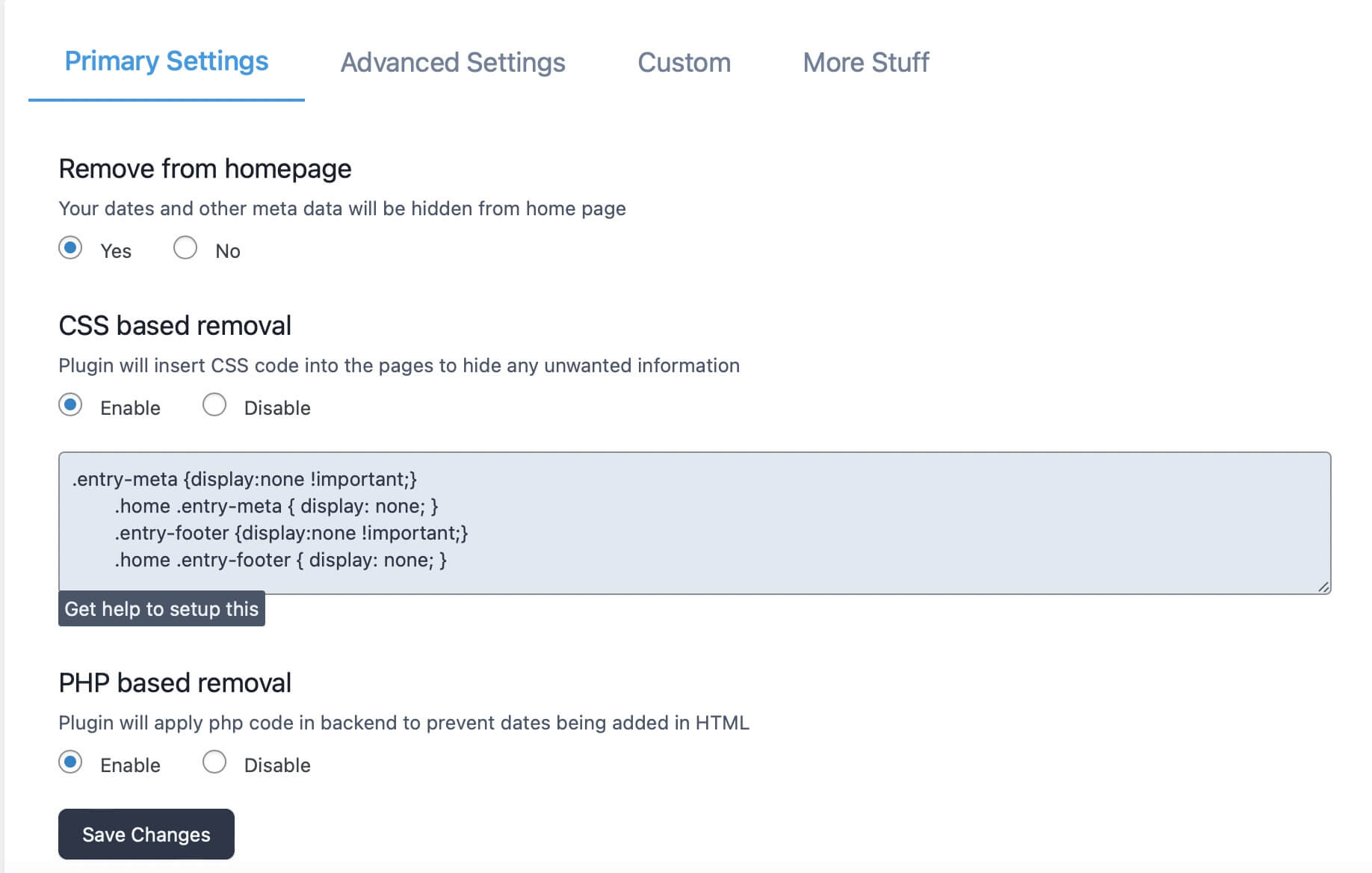
Sau khi định cấu hình cài đặt của bạn, hãy nhớ nhấp vào nút "Lưu thay đổi". Sau đó, bạn có thể truy cập trang web của mình và nhận thấy tên tác giả đã được xóa thành công.
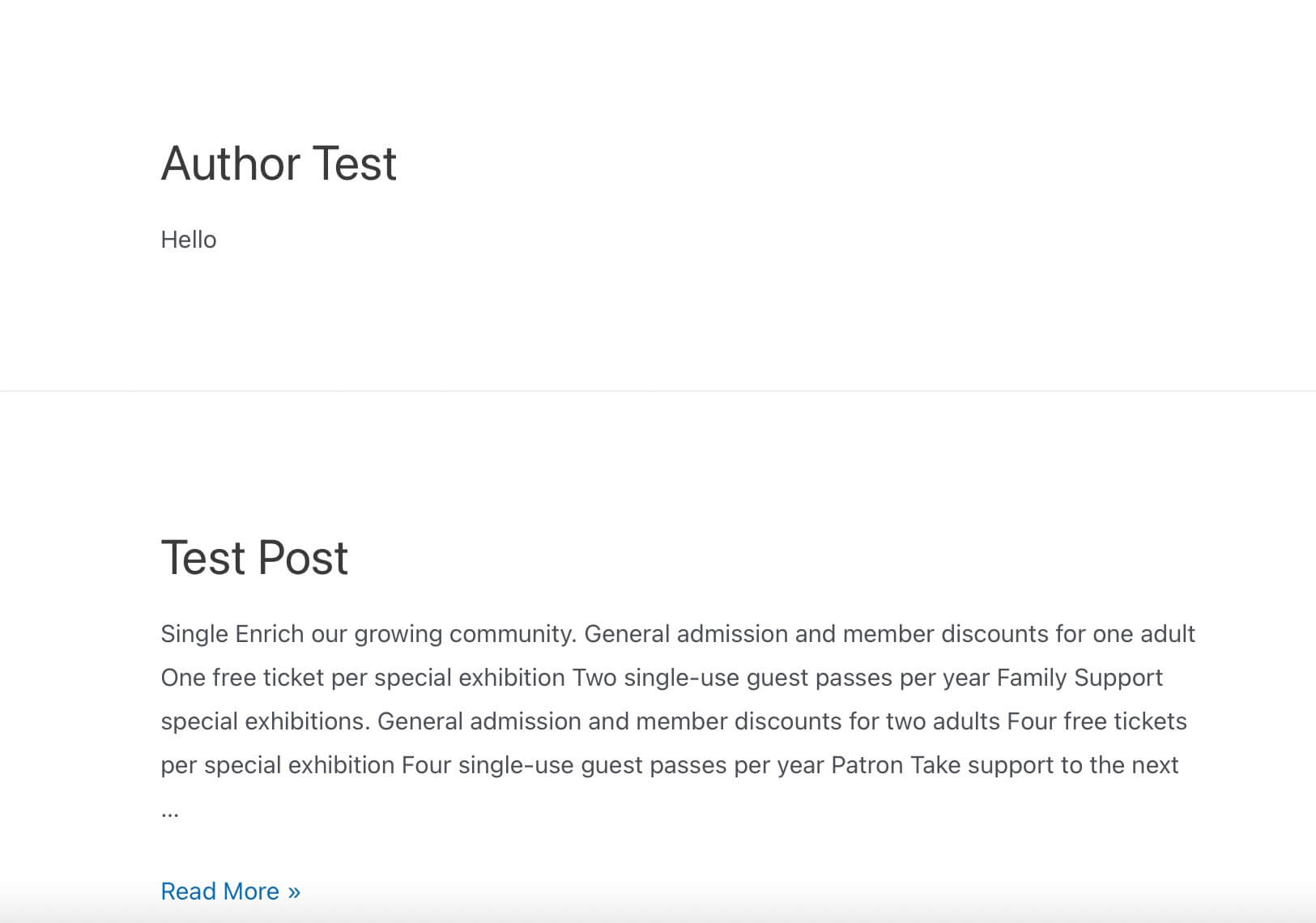
Lược đồĐánh dấu
Rank Math tạo điều kiện nâng cao hồ sơ tác giả bằng cách bật hộp meta SEO. Nếu ý định của bạn là loại bỏ thông tin tác giả, bạn có thể phải sử dụng bộ lọc để loại bỏ lược đồ tác giả. Để đạt được điều này, bạn nên chèn đoạn mã được cung cấp vào tệp tin.php của chủ đề.
/**
* Filter to change the schema data.
* Replace $schema_type with schema name like article, review, etc.
*
* @param array $entity Snippet Data
*
* @return array
*/
add_filter(“rank_math / snippet / rich_snippet_{$schema_type}_entity”, function ( $entity ) {
if ( isset( $entity['author'] ) ) {
unset( $entity['author'] );
return $entity;
}
return $entity;
});Điều quan trọng cần lưu ý là bạn phải thay thế {$schema_type} bằng loại đối tượng cụ thể mà bạn định sửa đổi.
Ví dụ: nếu mục tiêu của bạn là chuyển đổi đối tượng {$schema_type} thành một bài viết, mã được đề cập ở trên sẽ xuất hiện như sau.
add_filter(“rank_math / snippet / rich_snippet_article_entity”, function ( $entity ) {
if ( isset( $entity['author'] ) ) {
unset( $entity['author'] );
return $entity;
}
return $entity;
});Sử dụng tên tác giả chung
Việc chọn một bí danh tổng quát hơn, không có ký tự rõ ràng thay vì loại bỏ hoàn toàn danh tính tác giả khỏi các bài đăng trên blog của bạn thường là lựa chọn thích hợp hơn. Cách tiếp cận này tỏ ra đặc biệt có lợi khi xử lý các bài viết được viết bởi một nhóm tập thể, chẳng hạn như nhóm biên tập hoặc những cộng tác viên tự do nhất quán có chung phong cách viết riêng biệt. Bằng cách duy trì phong cách viết thống nhất này, sự vắng mặt của một tác giả cụ thể sẽ ít bị chú ý hơn.
Để triển khai tên chung, hãy làm theo các bước sau trong bảng điều khiển WordPress của bạn:
- Chuyển đến "Người dùng" và chọn "Thêm mới".
- Tạo tên người dùng mới, điền các chi tiết cần thiết và chỉ định vai trò của người dùng.
- Nhấp vào nút "Thêm người dùng mới".
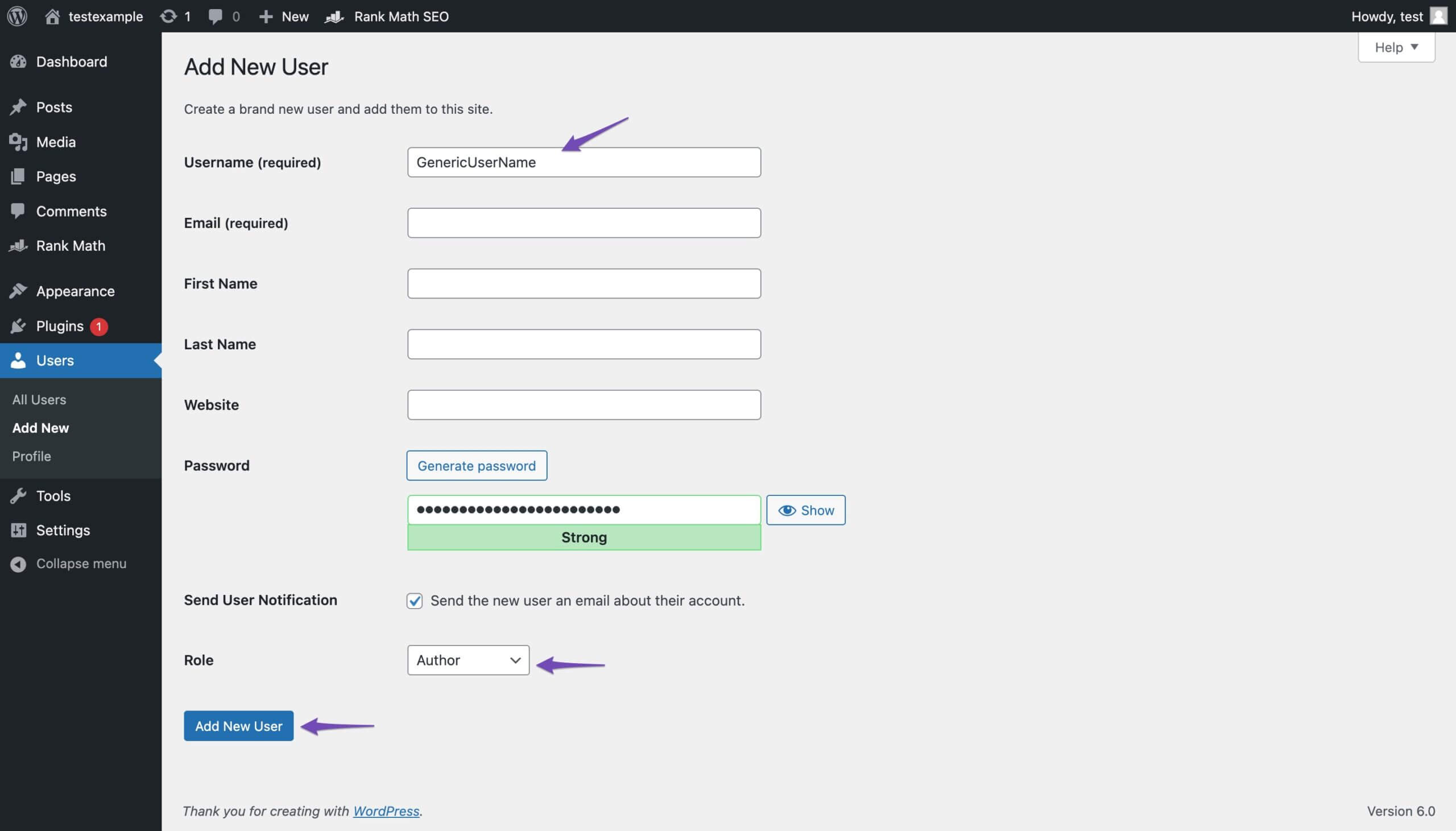
Tiếp theo, tiến tới "Người dùng" và nhấp vào "Tất cả người dùng". Xác định tên người dùng vừa tạo và nhấp vào "Chỉnh sửa" như hiển thị bên dưới.

Nhập "Biệt hiệu" mong muốn mà bạn muốn xuất hiện trên bài đăng của mình, chẳng hạn như "Nhóm biên tập". Sau đó, chọn biệt hiệu này từ menu thả xuống "Hiển thị tên công khai dưới dạng".
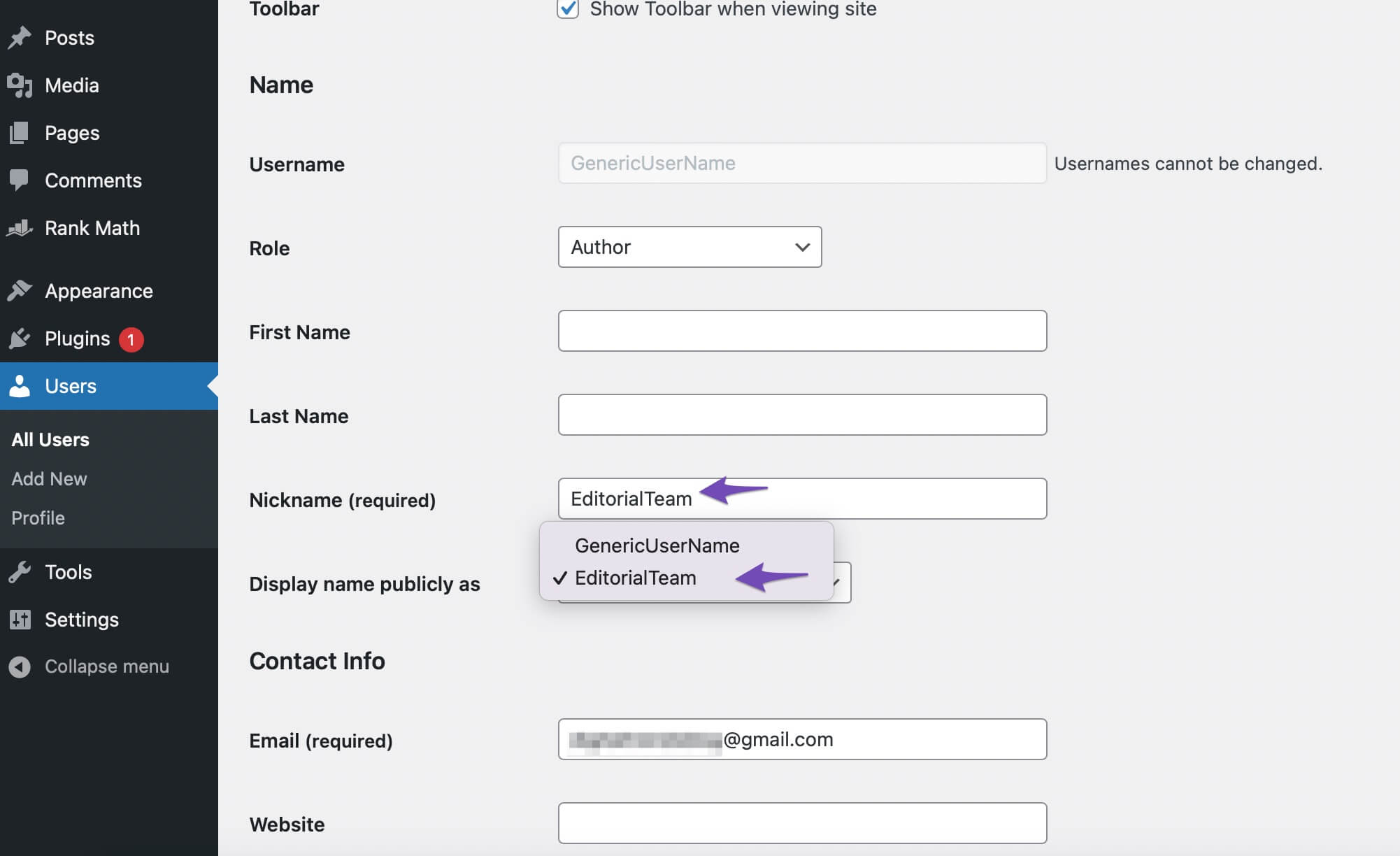
Khi các bước này hoàn tất, hãy nhấp vào nút "Cập nhật người dùng" để lưu các thay đổi của bạn. Bây giờ bạn có thể sử dụng tên chung này cho bài viết của mình.
Xóa tên tác giả theo cách thủ công
Phương pháp này yêu cầu chỉnh sửa thủ công các tệp chủ đề WordPress, một nhiệm vụ có thể yêu cầu trình độ mã hóa và sự quen thuộc nhất định với WordPress.
Để xóa tên tác giả theo cách thủ công, bạn cần xác định và xóa mã chịu trách nhiệm hiển thị tên tác giả trong tệp chủ đề của mình. Thông thường, bạn có thể tìm thấy mã này trong các tệp thường được sử dụng như single.php, content.php, archive.php và index.php.
Trong một số trường hợp nhất định, việc xác định tên tác giả trong mẫu hiện tại có thể gặp khó khăn. Trong những trường hợp như vậy, bạn nên kiểm tra template-tag.php hoặc Hàm.php để biết mã liên quan.
Ví dụ: trong chủ đề Twenty_Twenty_one_posted_by(), thông tin tác giả được quản lý thông qua tệp thẻ mẫu, sử dụng hàm twenty_twenty_one_posted_by() , như minh họa bên dưới.
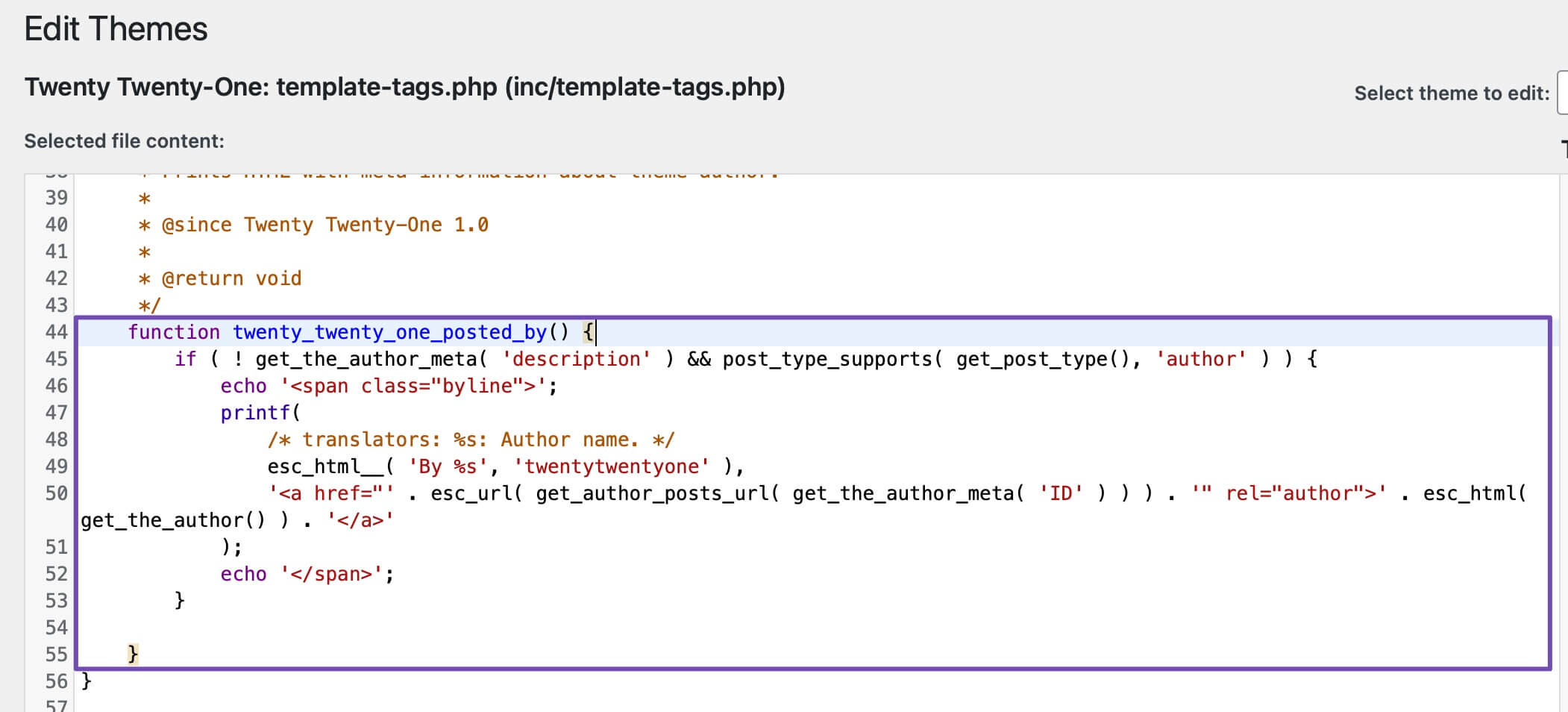
Bây giờ thay thế nó bằng đoạn mã sau để xóa tên tác giả.
function twenty_twenty_one_posted_by() {
}Bây giờ hãy lưu các thay đổi của bạn bằng cách nhấp vào Cập nhật FIle.

Xóa tên tác giả bằng mã CSS
Nếu bạn có kiến thức về mã hóa, bạn có thể sử dụng mã CSS để loại bỏ tên tác giả khỏi bài đăng của mình. Đây là cách bạn có thể làm điều đó:
- Truy cập một trong các bài đăng của bạn và nhấp chuột phải vào tên tác giả.
- Chọn tùy chọn "Kiểm tra phần tử".
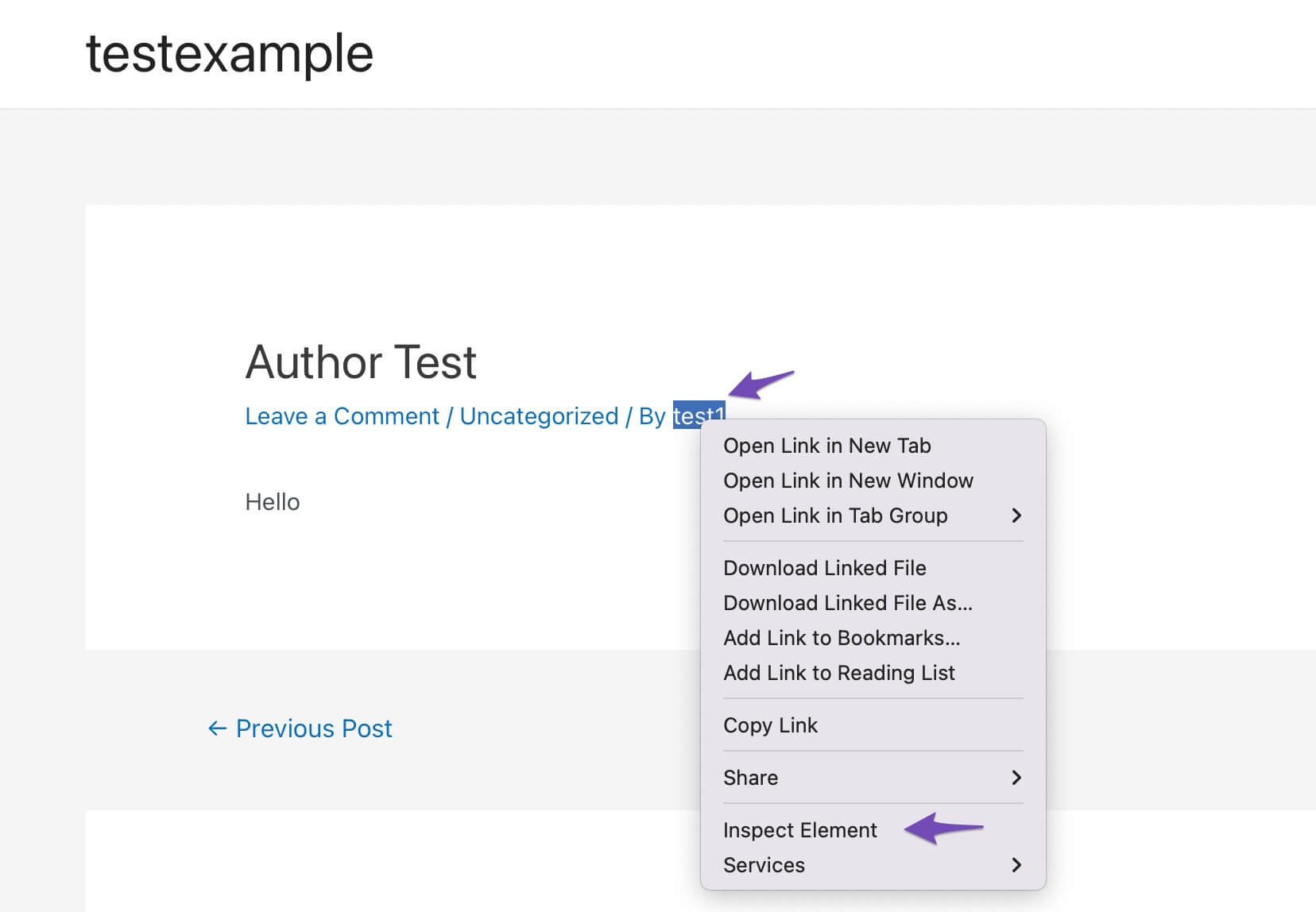
Trong tab "Thành phần", xác định thành phần HTML bao gồm cả tên tác giả và nhãn "By:". Di con trỏ qua các phần tử HTML khác nhau trên trang cho đến khi bạn tìm thấy phần tử chứa cả "By:" và tên tác giả, phần tử này sẽ được đánh dấu.
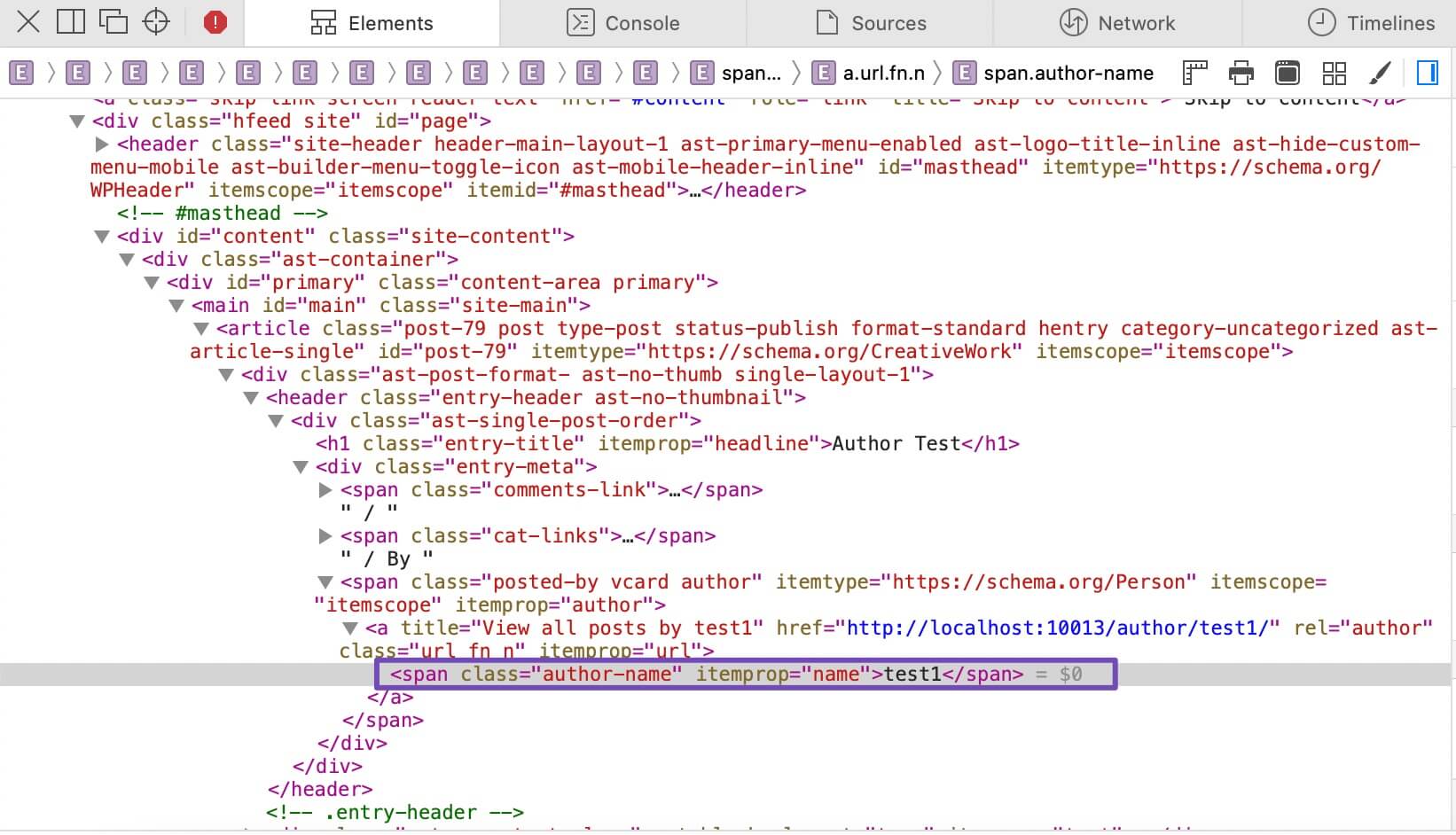
Trong ví dụ được cung cấp, phần tử trình bao bọc có liên quan là div có lớp "tên tác giả". Để ẩn cả tác giả và dòng "By:" bằng CSS, bạn chỉ cần áp dụng "display: none;" quy tắc cho bộ chọn CSS thích hợp. Chèn đoạn mã sau để xóa tên tác giả:
.author-name
{display: none;}Mã CSS này sẽ ẩn tên tác giả một cách hiệu quả.
Bây giờ, hãy điều hướng đến Giao diện > Tùy chỉnh > CSS bổ sung và dán mã.
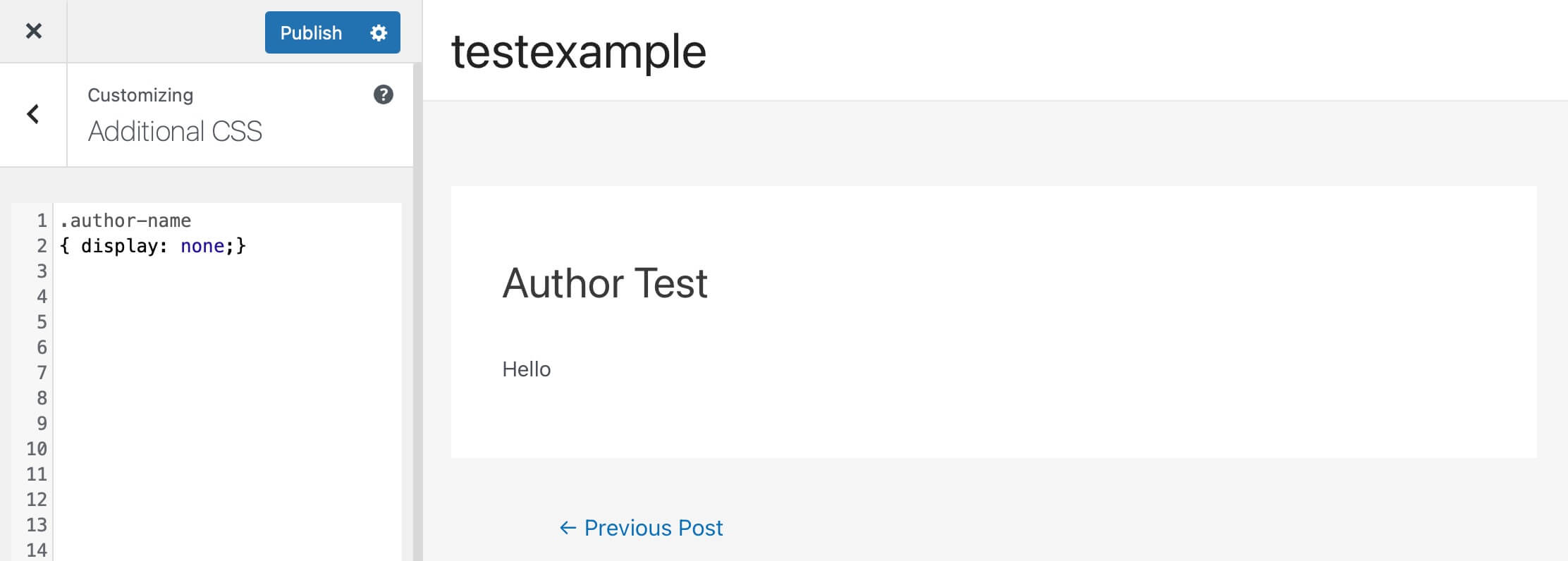
Bây giờ tên tác giả sẽ bị xóa.
Kết thúc
Bây giờ bạn đã làm quen với những lợi ích đa dạng của việc che giấu tên tác giả, bạn cũng có thể đưa ra quyết định sáng suốt về việc liệu đây có phải là lựa chọn tối ưu cho trang web của bạn hay không. Chúng tôi đã khám phá các kỹ thuật khác nhau để xóa tên tác giả và bạn có thể chọn kỹ thuật phù hợp nhất với sở thích của mình.




